用CAD建模千斤顶的螺套零件
用CAD建模千斤顶的螺套零件
千斤顶是有很多的小零件组成的,我们将对千斤顶的每一个小零件进行绘制讲解,最后将小零件组合起来我们就可以得到我们的千斤顶了。在上一篇章中我分享了千斤顶底座模型的绘制步骤,那么在这篇文章我将继续讲解千斤顶的装配零件—螺套的绘制方法,下面是具体的教程,感兴趣的朋友可以跟着教程一起来画一画哦!
1.首先在CAD中打开“千斤顶装配图”文件接着在命令行中输入“LA”打开图层特性管理器,在面板中新建一个名为“千斤顶螺套”的图层。点击面板中“千斤顶底座模型”图层中的灯泡图标隐藏该图层图,只显示新建的“千斤顶螺套”图层。
2.然后切换视图环境至“前视”,输入并调出多线段命令“PL”绘制如图所示的图形,具体尺寸见标注。接着在距离图形右侧3.5处输入“XL”绘制一条垂直构造线,效果如图所示。
3.我们再使用多线段命令“PL”绘制如图所示的两个图形。
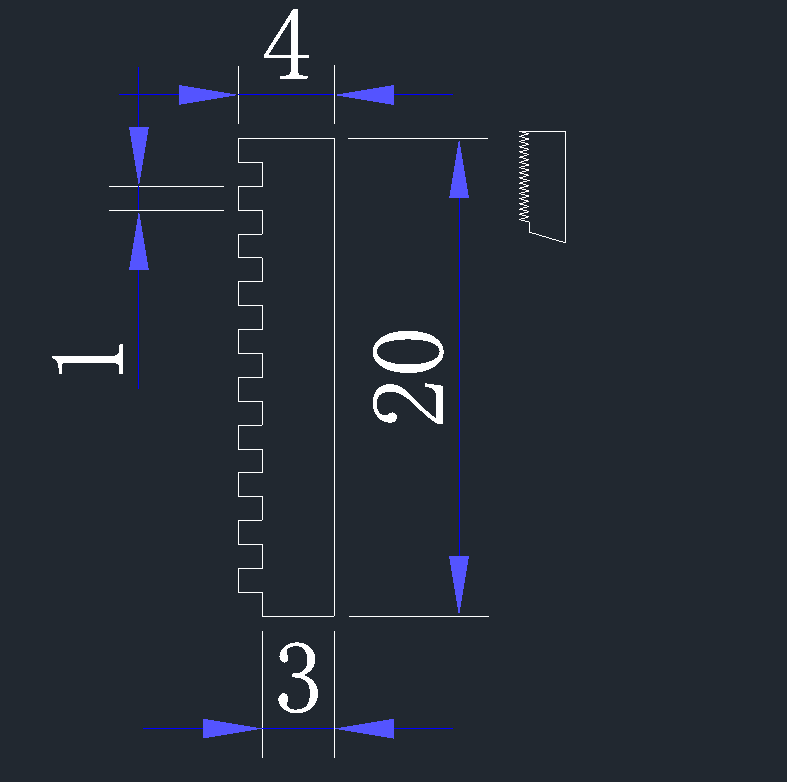
4.将视图环境切换至“西南等轴侧”,输入“REVOLVE”先选择第一个绘制的图形为对象,再以偏移的垂直构造线上的两点为起始点和终止点将其进行旋转360度。最后再选择之后绘制的两个图形,以图形右边上的两点为起始点和终止点将其进行旋转360度,最终绘制效果如图。
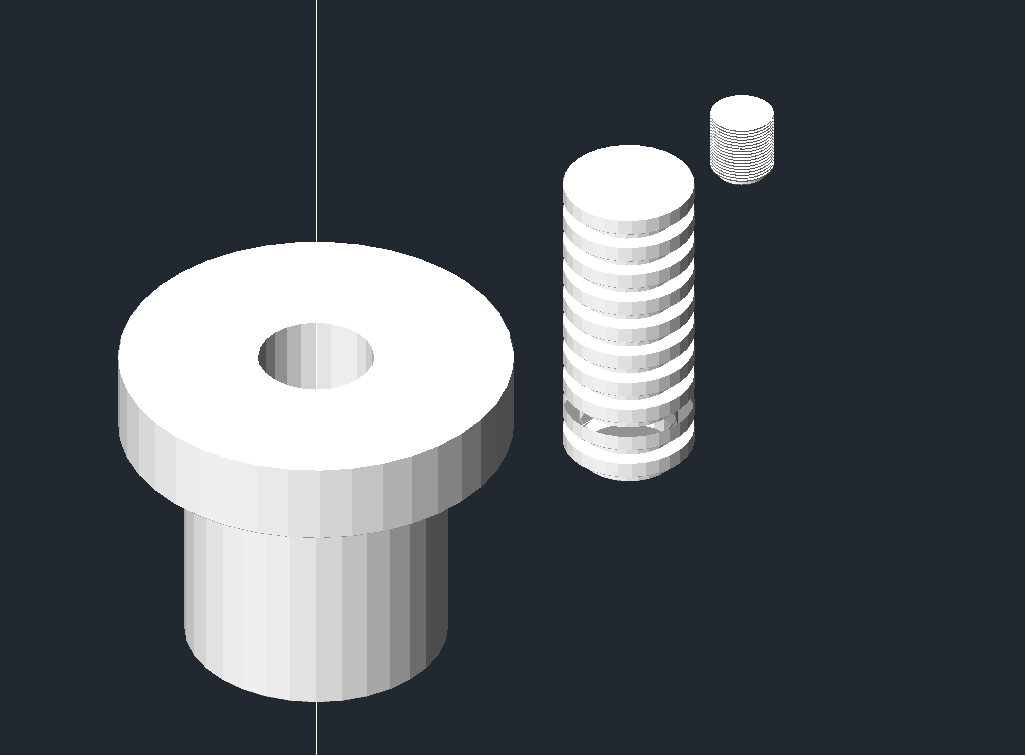
5.最后我们输入移动命令“M”将绘制好的两个螺纹移动至大的实体中,再使用差集“SUB”对其进行差集处理,螺套就绘制完成了。
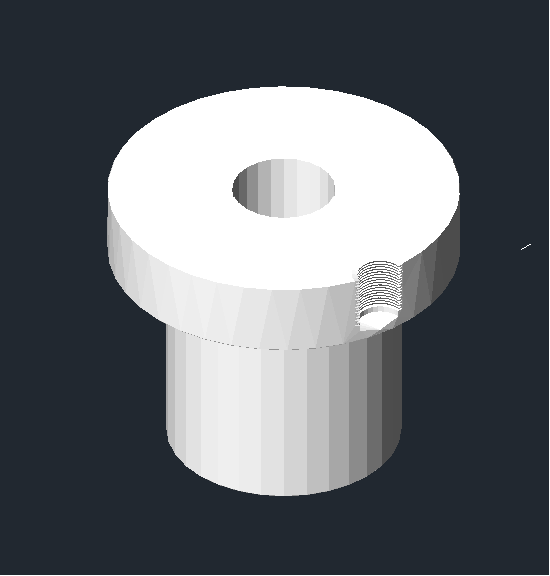
以上就是CAD建模千斤顶底座螺套的步骤,千斤顶剩下的装配零件我将会在之后的篇章中进行讲解。有需要的小伙伴请关注我们官网,第一时间了解CAD相关资讯。
推荐阅读:国产CAD
推荐阅读:用CAD怎么绘制装配阀体的阀体接头?



























